파일탐색기 [폴더]의 '3D 개체', '동영상', '음악' 등 불필요한 폴더 삭제 방법
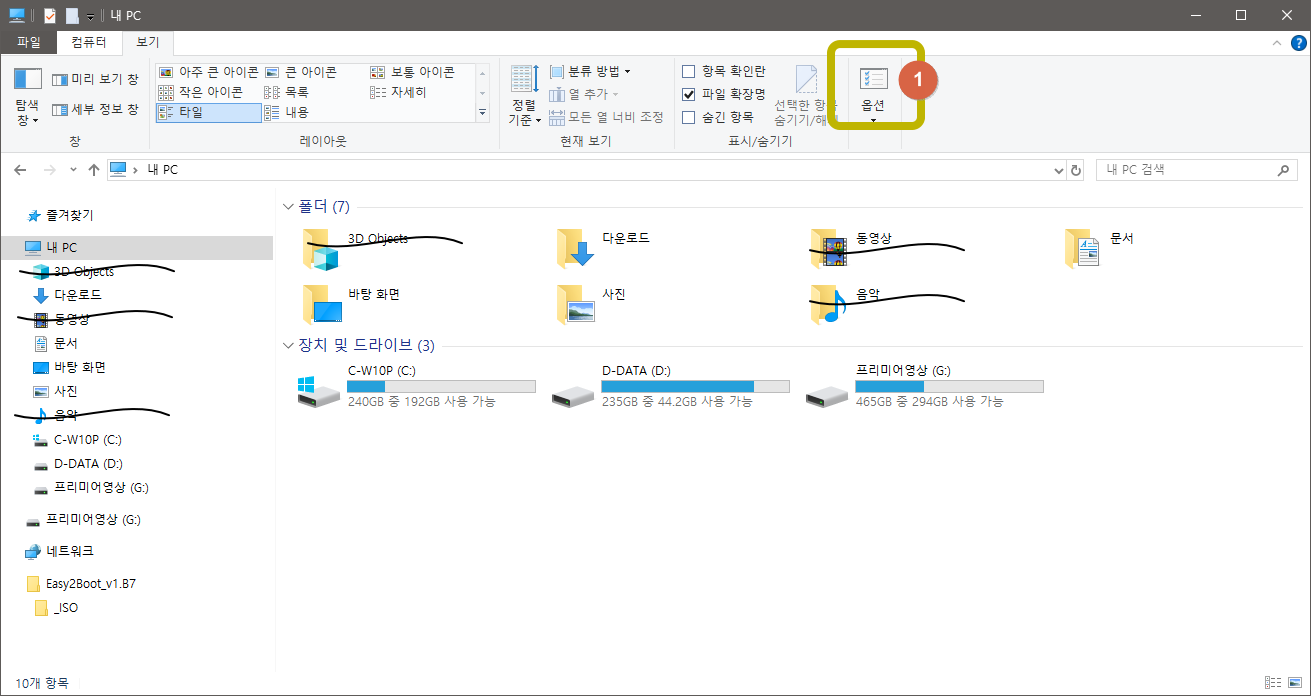
1. 보기 > 옵션에서 일반 설정 변경

2. 레지스트리 실행

3. 레지스트리 설정 변경
레지스트리 경로
변경부분 1
32bit ==>
HKEY_LOCAL_MACHINE\SOFTWARE\Microsoft\Windows\CurrentVersion\Explorer\MyComputer\NameSpace\
64bit ==>
HKEY_LOCAL_MACHINE\SOFTWARE\Microsoft\Windows\CurrentVersion\Explorer\MyComputer\NameSpace\
변경부분 2 (32비트, 64비트 동일)
HKEY_LOCAL_MACHINE\SOFTWARE\WOW6432Node\Microsoft\Windows\CurrentVersion\Explorer\MyComputer\NameSpace
삭제 대상 폴더 (키 선택해서 삭제 하면 됨)
3D 개체: {0DB7E03F-FC29-4DC6-9020-FF41B59E513A}
음악: {3dfdf296-dbec-4fb4-81d1-6a3438bcf4de}
다운로드: {088e3905-0323-4b02-9826-5d99428e115f}
사진: {24ad3ad4-a569-4530-98e1-ab02f9417aa8}
동영상: {f86fa3ab-70d2-4fc7-9c99-fcbf05467f3a}
문서: {d3162b92-9365-467a-956b-92703aca08af}
바탕화면: {B4BFCC3A-DB2C-424C-B029-7FE99A87C641}
만약 잘못 지우셨다면, 키 추가해서 저 이름 똑같이 넣어주시면 됩니다.


4. 레지스트리 적용 확인 (로그오프 후 다시 로그인)

레지스트리 변경이 적용되려면 로그인을 다시 해야 하잖아요 ^^

5. 끝.
반응형
'윈도우ㆍ기타OS > Windows12' 카테고리의 다른 글
| [장치관리자] SM 버스 컨트롤러, PCI 메모리 컨트롤러 .. (0) | 2024.07.27 |
|---|---|
| IPTIME 공유기 IP 할당 무제한으로 하는 방법 (0) | 2024.07.15 |
| 작업 표시줄 하단 날짜에 "요일" 넣는 방법 (0) | 2024.07.11 |
| 윈도우11 업데이트 막기 , 윈도우10 업데이트 지속 방법 (0) | 2024.07.06 |
| 윈도우10 탐색기 다중 탭 사용 하기 - Explorer++ (0) | 2024.07.02 |


댓글